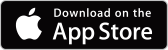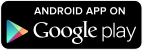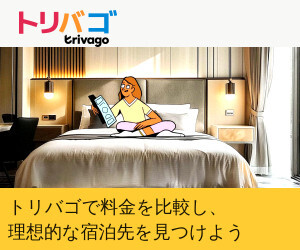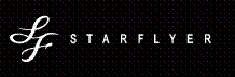ANAの国内線に乗ると無料WiFiが利用できます
利用方法が分かっていれば接続はとても簡単なのですが、メニューを探したりするのがちょっと見つけにくい。
ここでは、アプリから機内WiFiに接続する方法をスクリーンショットを添えて説明いたします。
説明通りに進めば機内WiFiに繋がりますので、旅行に行くなら機内で現地のことを調べたり、SNSを見たり
色々楽しめます。
もくじ
ANA無料国内線機内WiFiとは
ANAの機内で利用できる無料WiFiサービス。
インターネット接続ができ、さらにANAの無料コンテンツ(動画・音楽。読書)が楽しめます。
(詳しくはANAのページをご覧ください)
接続方法
スマートフォン(アプリ)から接続
ANA公式アプリから接続します。
ご搭乗前までにANA公式モバイルアプリ「ANA」のダウンロードが必要です。
アプリ起動
ここではandroid端末を例に説明いたします。
Wi-Fi接続
アプリ立ち上げ前後どちらでも構いませんが、機内WiFiに接続しておきます。
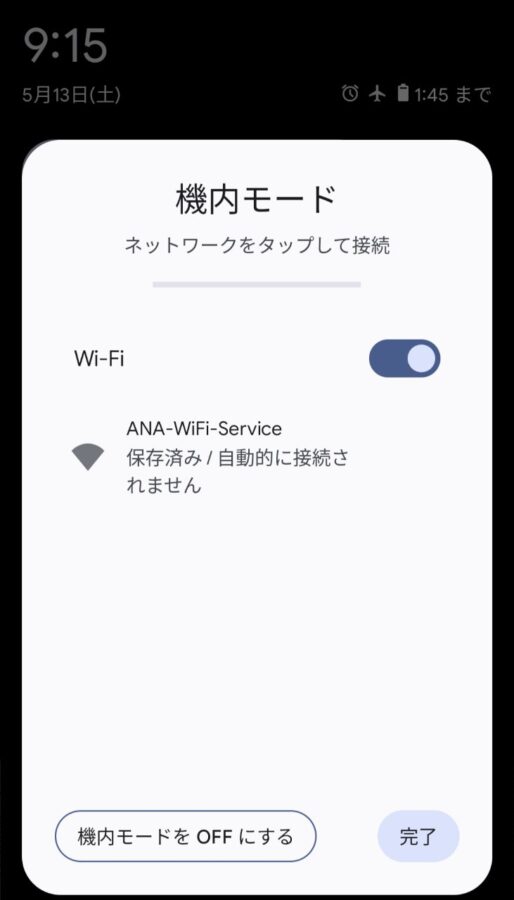
WiFi接続メニューを探す
まず、アプリを立ち上げたら、左上のハンバーガーメニュー(三本線のところ)をタップ。
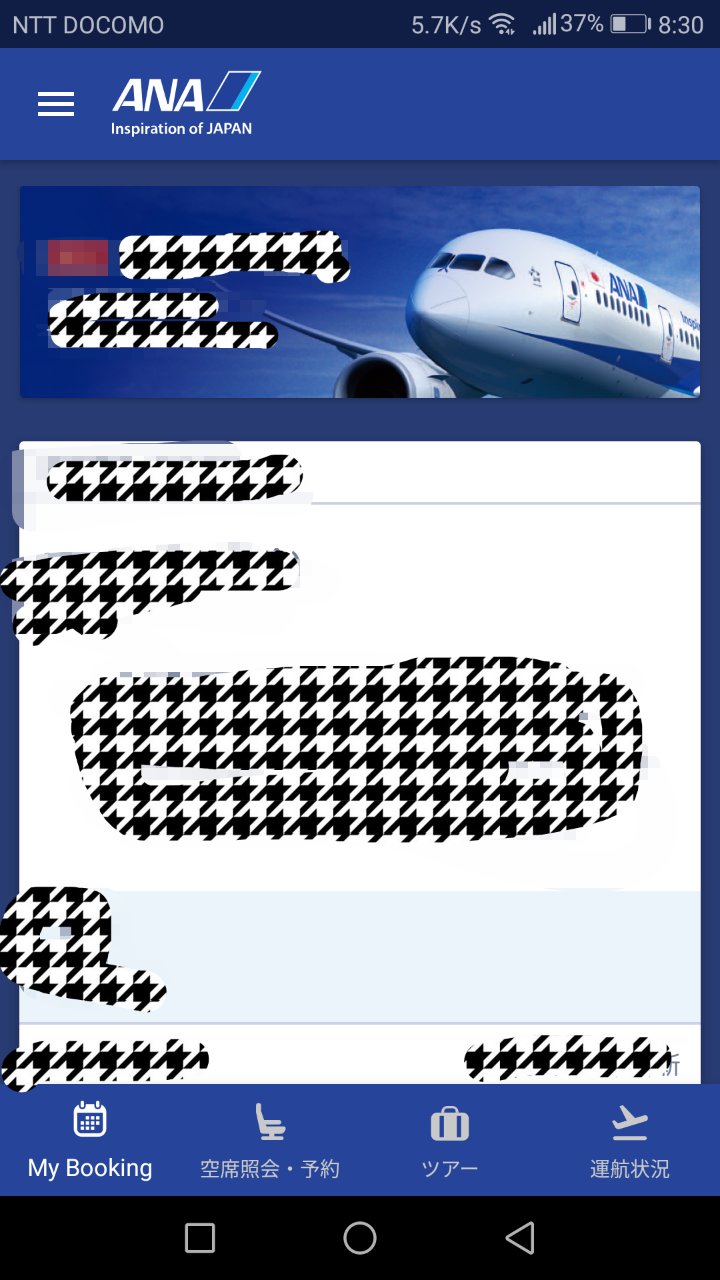
国内線機内WiFiをタップ
横からメニューが出てきますので、国内線WiFiをタップ。
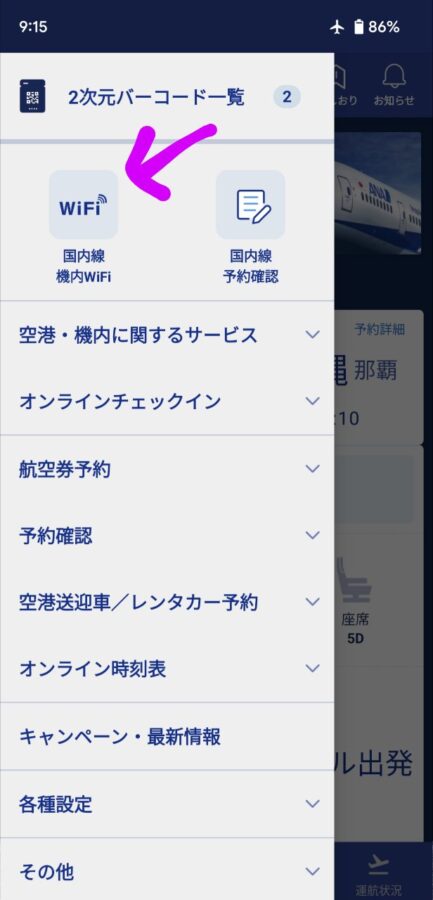
各種注意事項が表示され「接続」をタップ。
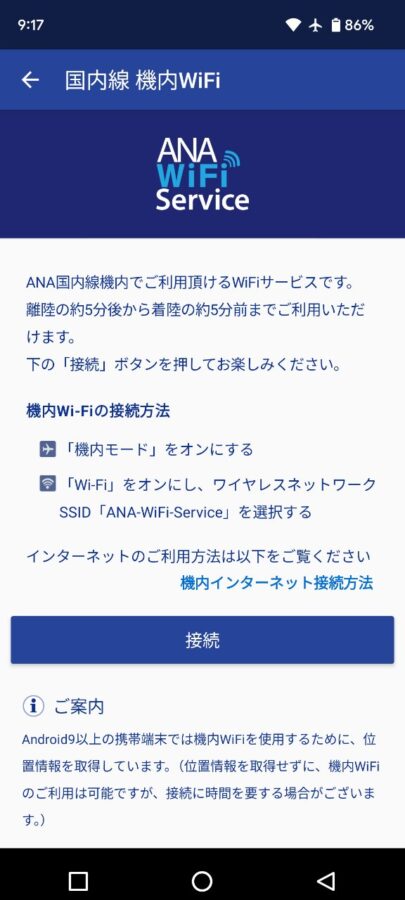
インターネット接続
画面が変わり、ここで「インターネット」をタップ。
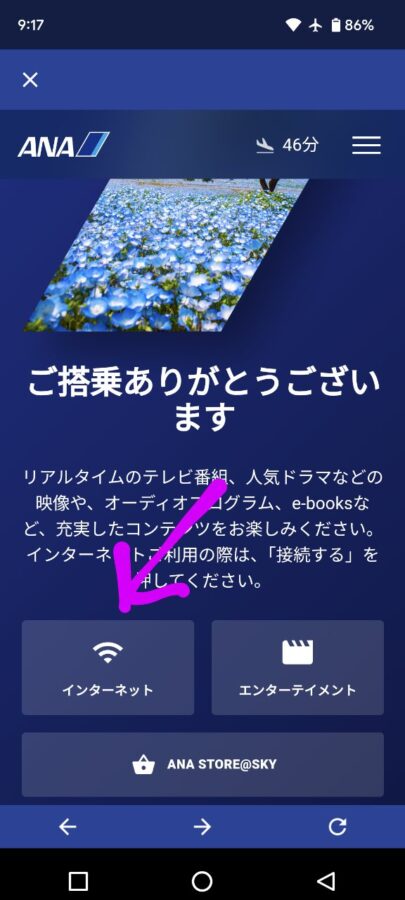
利用規約に同意しチェックを入れ「接続」をタップ。
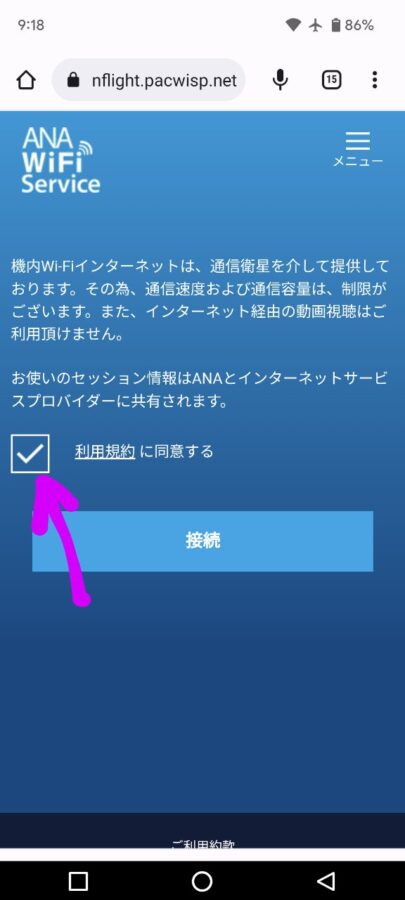
インターネット接続完了
インターネットに接続されました。と表示されたら接続完了です。
あとはSNSをしたり、ブラウザーで色々見たりできます。

注意点
接続人数によりますが、たまに回線が結構遅い時がありますし、電波状況によるのか接続が不安定な時も有ります。
無料サービスと割り切って利用するのが良いと思います。
パソコン(PC)から接続
ANA機内WiFiサービスはPCからも利用できます。
PCからの接続は、ブラウザにこちらのアドレスを入力し。
ブアウザ上で登録します。
登録内容はアプリと同様です。
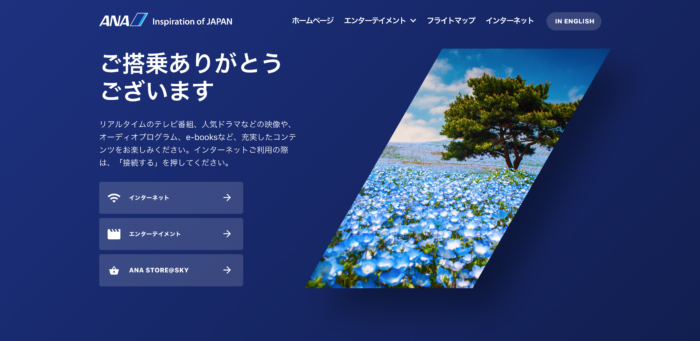
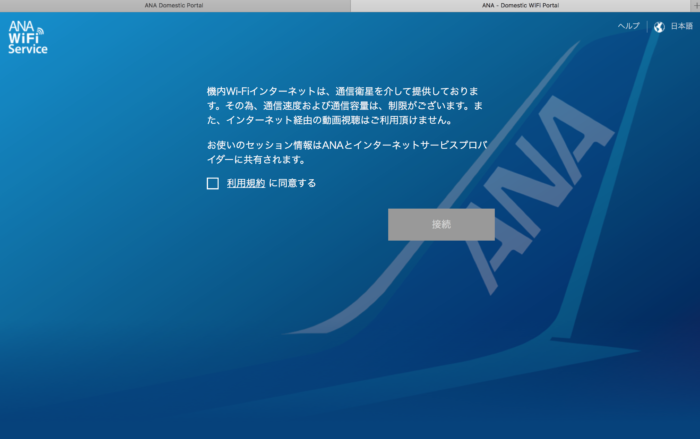
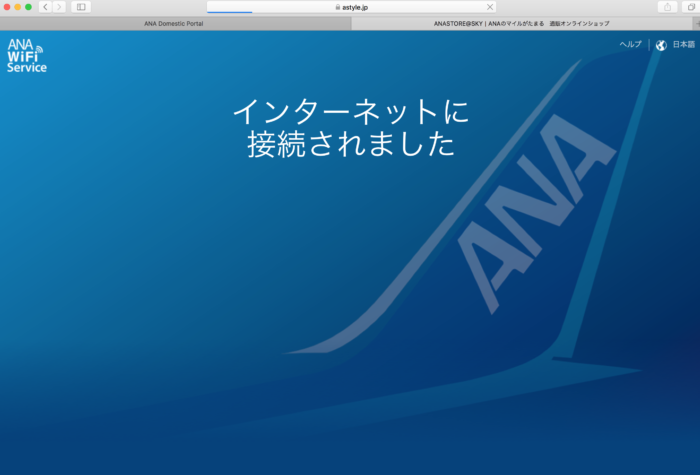
パソコン(マック)接続できない場合
macの場合、クロームブラウザで接続できない場合、safariで接続してみてください。
おわりに(まとめ)
普段、利用に慣れていて接続までの流れを何も考えていませんでしたが、
隣の乗客グループが「どうやって接続するの?」とスマホを見ながら悩んでいたのを見て
記事にしてみました。(そういえば私も最初接続方法探していました)
調べれば接続方法は書いて有るのですが、慣れていない人はその案内も見つけられないと思います。
接続までの流れをスクリーンショットで手順毎に書いてみました。
フライト前にアプリはダウンロードしていてくださいね。
誰かのお役に立てればと思います。